本篇文章假定你已经下载了D365官方Demo虚拟机10.0.24,并安装运行成功。
首先访问Azure portal站点 https://portal.azure.com/
创建一个私人的账户,已经有的可以直接跳过直接登录即可
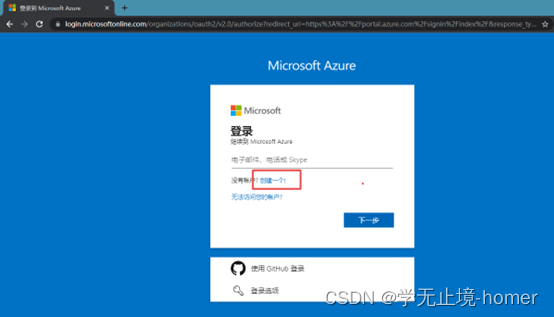
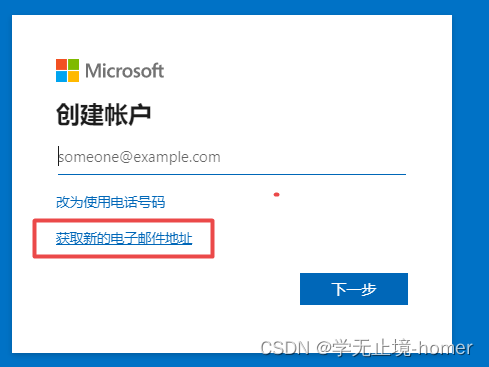
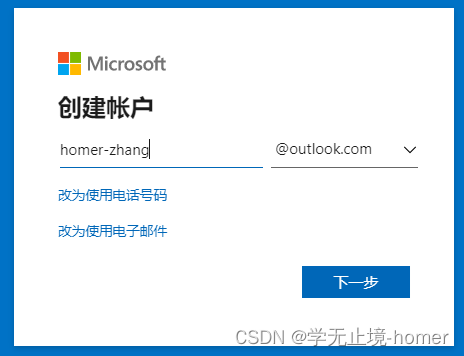
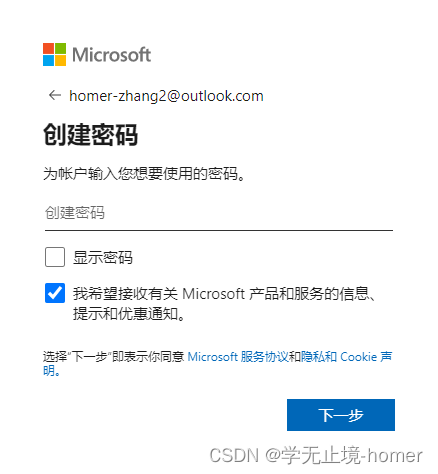
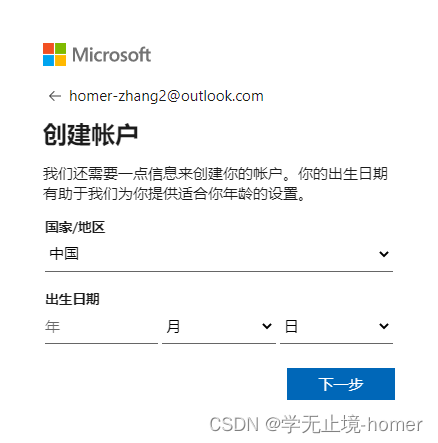
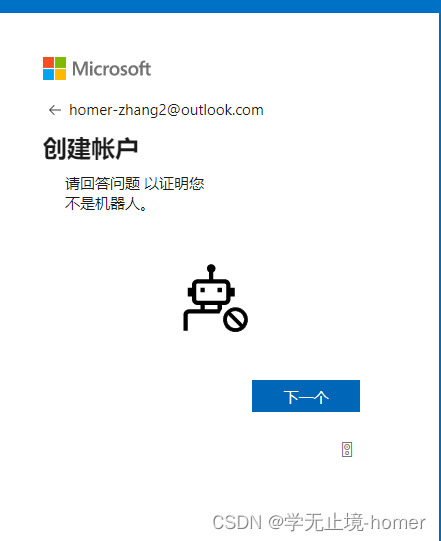
按要求验证通过之后,就注册了一个微软邮箱账户: 我注册的邮箱账户是:
homer-zhang@outlook.com ,注册完成就自会自动登录
https://portal.azure.com/
此时打开Azure Active Directory目录,会有一个错误提示
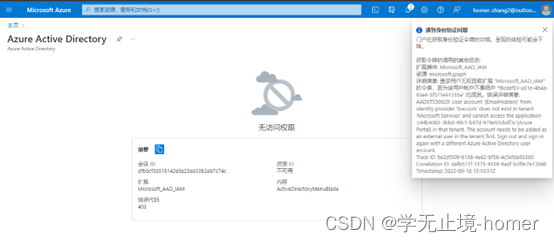
我们需要获取免费资源
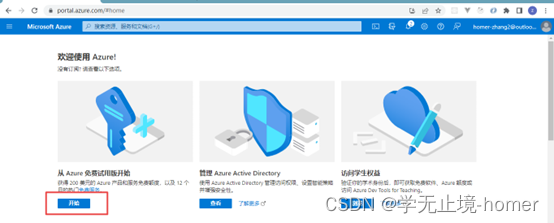
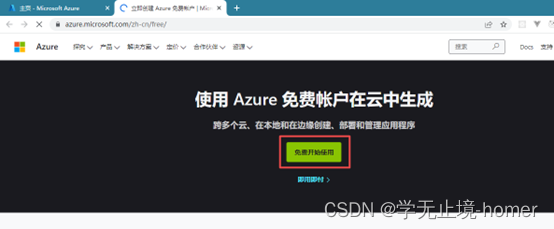
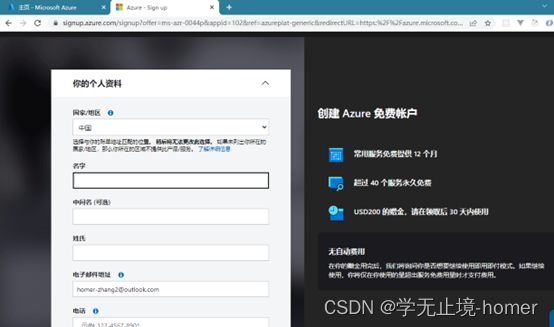
这里最终需要visa的银行卡认证才能真正领取免费的资源,但是在国内很少用户具有 visa银行卡,所以我们也做不了真正的认证。
不过没关系 ,我们要做的是第一步的认证,只要输入相关的必须的信息,并用手机短信进行验证,就可以点击下一步进入到第二步的visa银行卡认证,到这里我们的任务已经完成了,第二步的认证不用理会会了,回到portal页面,刷新一下,再去查看Azure Active Directory,这时候你会发现已经有权限进行访问了
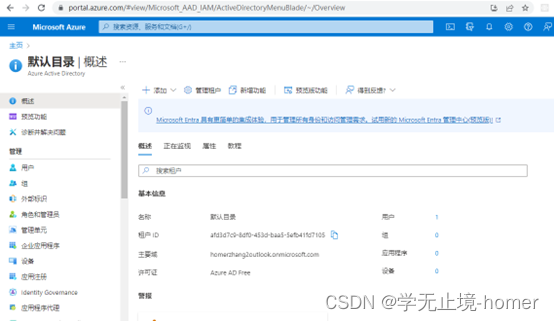
这个时候已经有一个基本的Azure Active Directory来做一些允许的操作
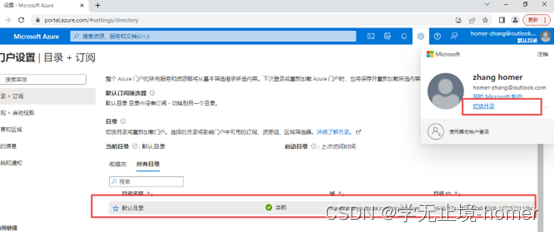
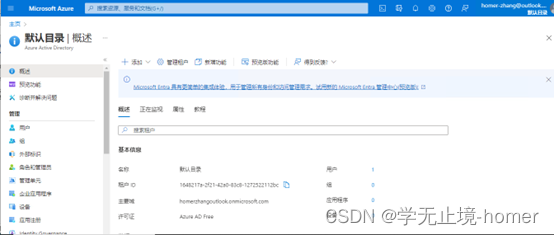
新建一个租户,由于不明的原因,默认的租户用来注册D365的应用会无法使用。
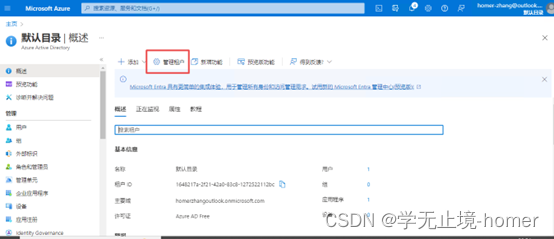
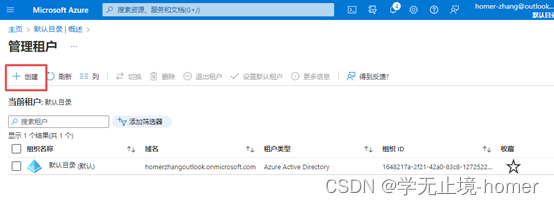
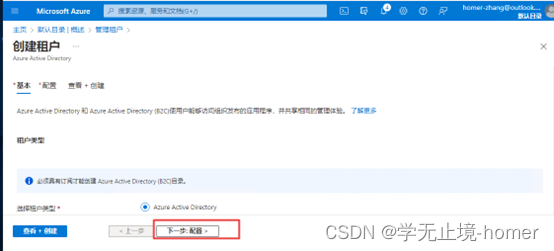
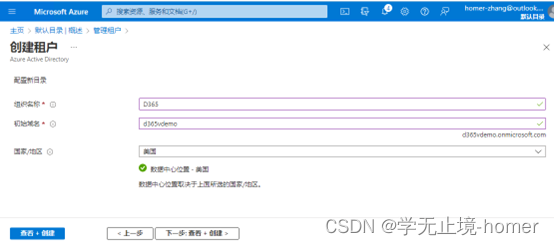

点击创建,输入验证码提交,新的租户就创建成功了
将新的租户设为默认
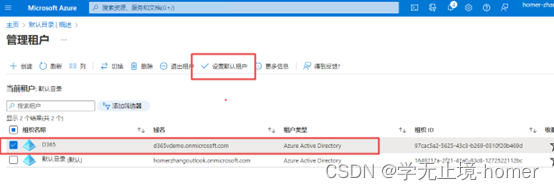
创建完新的租户之后,就会产生一个新的目录 ,切换到新的目录
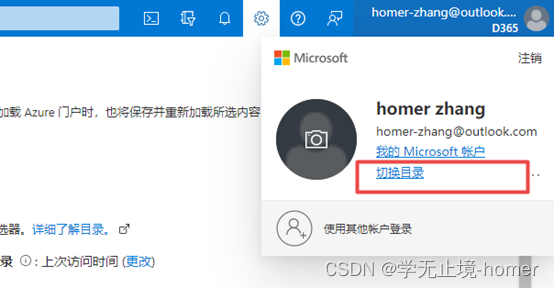
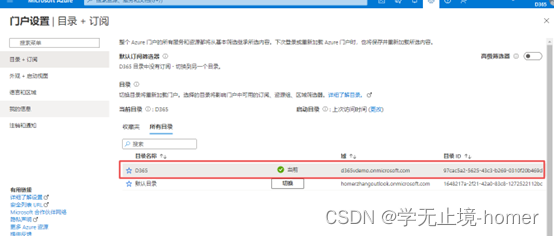
接下来在新的租户下注册应用
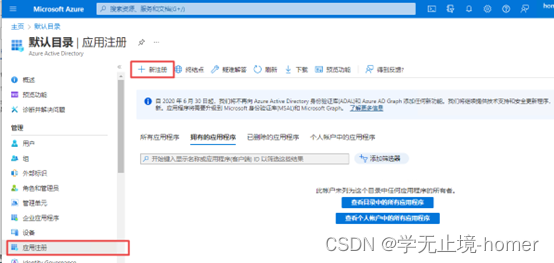
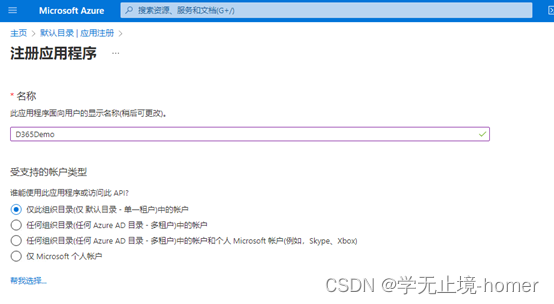
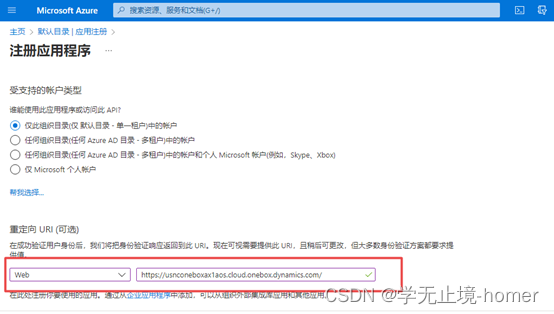
注意重定向URI要添加一个web类型的,指定的就是D365的访问地址:https://usnconeboxax1aos.cloud.onebox.dynamics.com/
注册成功之后可以看到自己刚注册的应用,注意应用程序的ID,就是后面D365虚拟机中注册的时候需要使用的值。我这里是f8adc964-6839-4f4d-85b0-be76a170ae9e
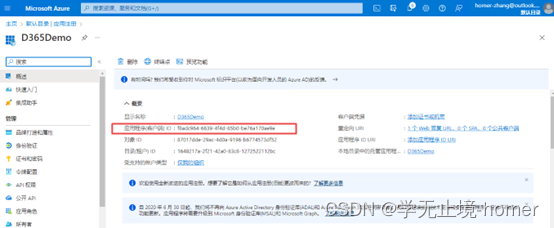
为新注册的应用设置访问权限
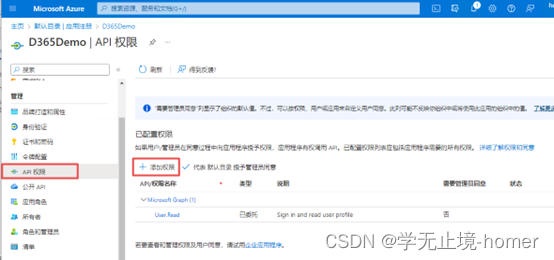
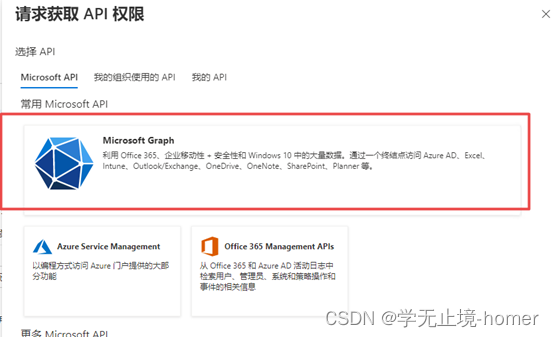
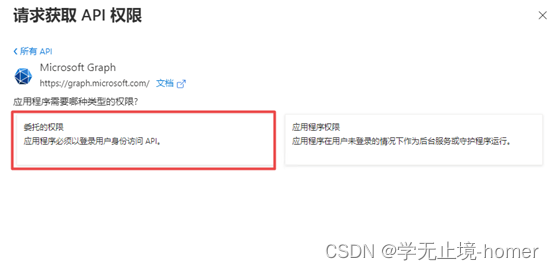
将Directory相关的权限都勾上
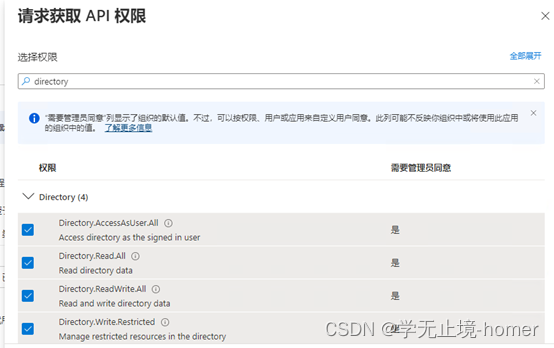
User的权限也勾选一个
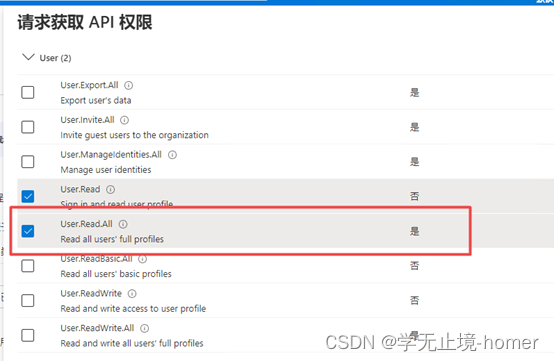
添加完权限之后,可以看到的信息如下 :
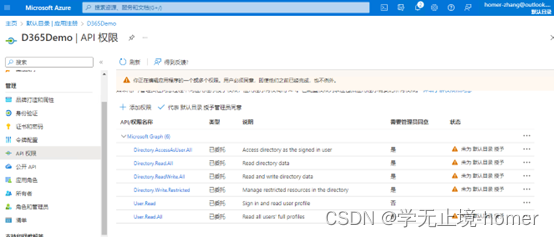
对设置的权限进行授权
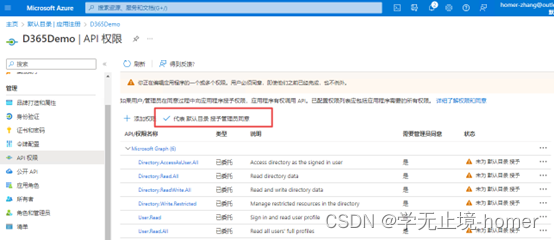

到身份验证页面,对应用启用外部访问
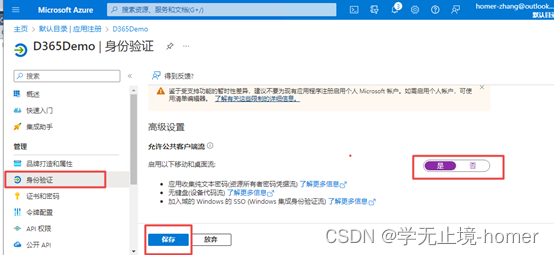
应用注册成功,并且权限设置完成后就可以用来生成站点的证书
运行桌面上的工具 Generate Self-Signed Certificates
输入前面创建的应用的ID
下一步提示的时候输入N
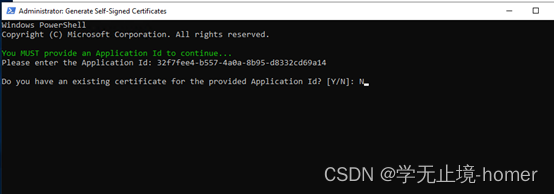
等执行结束之后,如果中间没有出现错误,证书就生成完成了
接下来是将自己的邮箱设置为admin的用户邮箱,前面申请的outlook邮箱,或是hotmail邮箱就算是设置成功了,也是无法登录的,要在前面的租户下创建新的用户,才能用来登录D365系统
在用户里创建新的用户
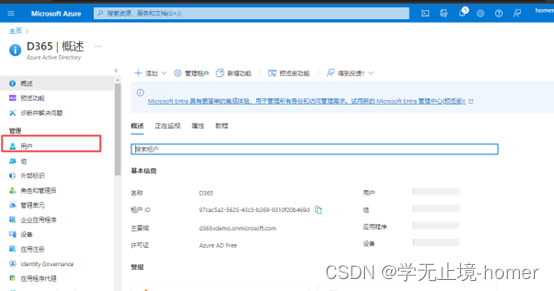
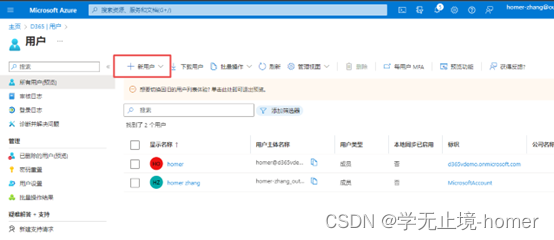
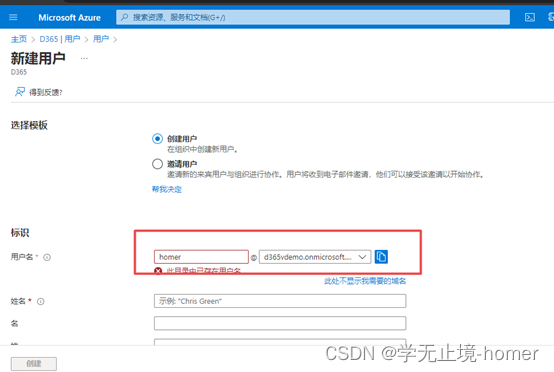
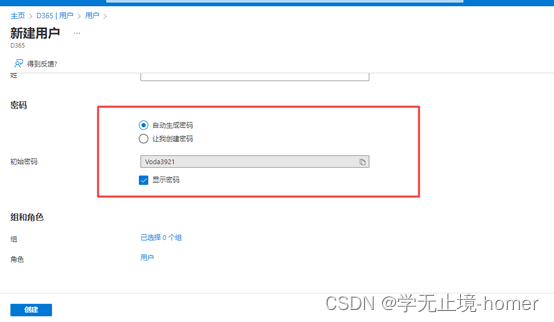
可以让系统生成随机密码,也可以手工指定密码,首次登录会要求修改密码,让系统生成比较省事,但别忘了记下来,后面登录时要用
新创建的用户就会是以onmicrosoft.com为后缀的邮箱,这种邮箱可以用来访问D365
运行桌面上的工具 AdminUserProvisioning
将新创建的用户输入
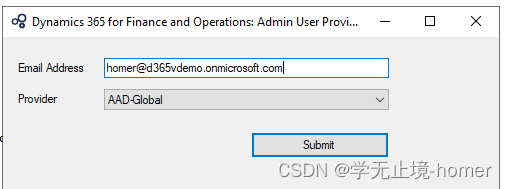
提交之后等待执行成功。
打开浏览器,输入D365的地址进行访问,使用新创建的用户登录即可。Demo虚拟机里D365的访问地址是 https://usnconeboxax1aos.cloud.onebox.dynamics.com/
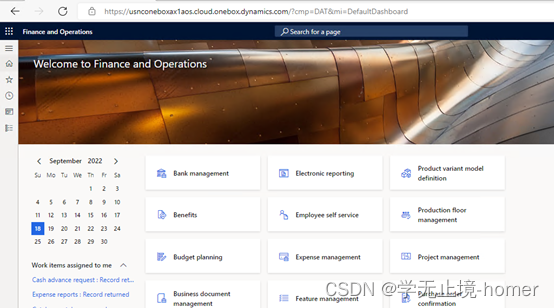
最后
以上就是幸福银耳汤最近收集整理的关于Dynamics finance and operation官方虚拟机10.0.24使用私人账号访问的全部内容,更多相关Dynamics内容请搜索靠谱客的其他文章。








发表评论 取消回复